Introduction
由 Professor Messer 提供的線上免費課程,想要考取網路證照的人可以參考這個網站的影片及相關書籍,跟1101相比內容偏軟體相關
網址 :https://www.professormesser.com/free-a-plus-training/220-1102/220-1102-video/220-1102-training-course/#
程式碼:NA
Section 1: Operating Systems
1.1 Microsoft Windows
An Overview of Windows
目前主流的的版本為Windows 10, 11,這兩個版本非常相似,以下主要介紹Win 10的授權版本以及常使用到的幾個功能,建置環境最少需32GB的硬碟空間、2GB的記憶體及支援DirectX 9以上的顯示卡裝置
- Windows 10 Home
內建 Windows Defender 及整合 Microsoft 的多項服務,例如OneDrive、Xbox Live…等 - Windows 10 Pro
電腦可被遠端,並加入網域內受到控管,可啟用Bitlocker,將硬碟加密保護 - Windows 10 Pro for Workstation
支援設備安裝更多的CPU及RAM,以及ReFS檔案系統(預計取代NTFS),但此系統目前並不是很穩定 - Windows 10 Enterprise
批量授權,較低成本,可啟用 Applocker 禁用特定應用程式
Windows Features
Windows內含許多有助於企業管理的功能,以下簡略列出幾點:- Domain Services(Active Directory)
AD 是一種目錄服務,可讓系統管理員管理和驗證網絡中的使用者、電腦和其他資源。 - RDP (Remote Desktop Protocol)
RDP 是一種遠端桌面協議,可以讓用戶從遠端位置訪問和控制另一台 Windows 設備。 - EFS (Encrypting File System)
EFS 是一種加密檔案系統,可用於保護檔案和資料夾免受未授權訪問和資料外洩。 - BitLocker
Bitlocker 是一種加密工具,可用於加密整個硬碟或單個磁區和其他儲存設備,以保護資料被未授權存取。 - Group Policy
Group Policy 是一種集中管理工具,用於管理電腦和使用者的配置設定,例如安全性、網路、應用程式…等,以便在企業網路統一管理所有電腦和使用者。
Windows Upgrades
升級 Windows 版本的方法主要有更新及全新安裝兩種,32/64位元版本更新時需使用同樣位元的版本,完成升級後需檢查有無相應的安全性更新或KB需要安裝,若有問題可使用系統內建的復原功能。- Upgrade
升級時依據使用者操作選項可保留文件及應用程式
- Installation
全新安裝通常透過外接USB儲存裝置進行,系統上的資料會被清除,需將重要資料先行備份 - Recovery
將系統復原到升級前的狀態
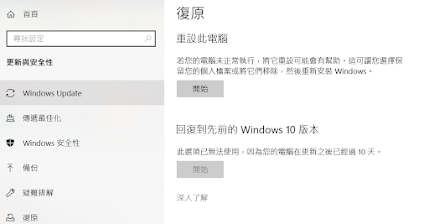
An Overview of Windows
目前主流的的版本為Windows 10, 11,這兩個版本非常相似,以下主要介紹Win 10的授權版本以及常使用到的幾個功能,建置環境最少需32GB的硬碟空間、2GB的記憶體及支援DirectX 9以上的顯示卡裝置
目前主流的的版本為Windows 10, 11,這兩個版本非常相似,以下主要介紹Win 10的授權版本以及常使用到的幾個功能,建置環境最少需32GB的硬碟空間、2GB的記憶體及支援DirectX 9以上的顯示卡裝置

- Windows 10 Home
內建 Windows Defender 及整合 Microsoft 的多項服務,例如OneDrive、Xbox Live…等 - Windows 10 Pro
電腦可被遠端,並加入網域內受到控管,可啟用Bitlocker,將硬碟加密保護 - Windows 10 Pro for Workstation
支援設備安裝更多的CPU及RAM,以及ReFS檔案系統(預計取代NTFS),但此系統目前並不是很穩定 - Windows 10 Enterprise
批量授權,較低成本,可啟用 Applocker 禁用特定應用程式
Windows Features
Windows內含許多有助於企業管理的功能,以下簡略列出幾點:
Windows內含許多有助於企業管理的功能,以下簡略列出幾點:
- Domain Services(Active Directory)
AD 是一種目錄服務,可讓系統管理員管理和驗證網絡中的使用者、電腦和其他資源。 - RDP (Remote Desktop Protocol)
RDP 是一種遠端桌面協議,可以讓用戶從遠端位置訪問和控制另一台 Windows 設備。 - EFS (Encrypting File System)
EFS 是一種加密檔案系統,可用於保護檔案和資料夾免受未授權訪問和資料外洩。 - BitLocker
Bitlocker 是一種加密工具,可用於加密整個硬碟或單個磁區和其他儲存設備,以保護資料被未授權存取。 - Group Policy
Group Policy 是一種集中管理工具,用於管理電腦和使用者的配置設定,例如安全性、網路、應用程式…等,以便在企業網路統一管理所有電腦和使用者。
Windows Upgrades
升級 Windows 版本的方法主要有更新及全新安裝兩種,32/64位元版本更新時需使用同樣位元的版本,完成升級後需檢查有無相應的安全性更新或KB需要安裝,若有問題可使用系統內建的復原功能。
升級 Windows 版本的方法主要有更新及全新安裝兩種,32/64位元版本更新時需使用同樣位元的版本,完成升級後需檢查有無相應的安全性更新或KB需要安裝,若有問題可使用系統內建的復原功能。
- Upgrade
升級時依據使用者操作選項可保留文件及應用程式 - Installation
全新安裝通常透過外接USB儲存裝置進行,系統上的資料會被清除,需將重要資料先行備份 - Recovery
將系統復原到升級前的狀態
1.2 Windows Commands
Windows Command Line Tools
以下列出常用的Windows內建指令- help or /?
檢視說明
查看指令的說明:help cmd1 or cmd1 /? - dir
列出目錄內檔案 - cd
切換當前目錄
切換到C:\temp:cd C:\temp - ..
上層目錄的縮寫
切換到上層目錄:cd .. - mkdir, rmdir
建立目錄、移除目錄
建立目錄temp:mkdir temp - hostname
顯示本機系統的名稱 - format
格式化
格式化E槽:format E: - diskpart
可協助管理電腦的硬碟、磁碟分割、磁區或虛擬硬碟設定,例如建立磁區、格式化…等
列出硬碟:list disk
列出磁區:list volume - copy
複製檔案
複製檔案 F1.txt 為 F2.txt:copy F1.txt F2.txt - xcopy
進階的複製指令
複製D1目錄的檔案到D2(含子目錄):xcopy /s D1 D2 - robocopy (robust copy)
更進階的複製指令,可以限制傳送封包的間隔以避免佔滿頻寬,自動續傳或是篩選近期異動的檔案進行複製…等 - shutdown
關機指令
10秒後關機:shutdown /s /t 10
10秒後重啟:shutdown /r /t 10
取消關機:shutdown /a - winver
 顯示Windows版本資訊
顯示Windows版本資訊 - gpupdate
強制更新對象的群組原則:
強制更新本機系統的群組原則:gpupdate /force - gpresult
 列出對象的群組原則
列出對象的群組原則
列出本機套用的群組原則:gpresult /r
The Windows Network Command Line- ipconfig
確認主機的網路設置,例如IP位址,子網遮罩、預設閘道、使用的DHCP及DNS Server…等
檢視主機的網路設定:ipconfig /all
- ping
測試裝置間是否可連線
測試與cloudflare DNS能否連線:ping 1.1.1.1
- netstat
用於顯示與 IP、TCP、UDP 和 ICMP 協議相關的統計數據和活動連接。主要用於查看網絡連接狀態、排查網絡問題等
查看那些應用程式正在發送/接收數據,並列出連線狀態、連接埠及IP位置(-b需要管理員權限):netstat -abno

- nslookup
用於查詢 DNS(域名系統)解析器的紀錄,以查詢主機名稱對應的 IP 地址
- nslookup www.yahoo.com.tw
- net
用於設置和顯示 Windows 網絡參數,如網絡接口卡、協議、服務等
檢視遠端電腦的共用目錄:net view \\RemoteComputer
將遠端的共用目錄掛載成K槽:net use K: \\RemoteComputer\SharedFolder
- tracert
用於測試到目的地所經過的網路節點,以及各個節點的延遲時間,其原理是從主機依序發出 TTL = 1, 2, 3 的封包,利用封包經過 Router 時 TTL 為 0 回傳Error Message的機制,藉此確認主機到目的地的各個網路節點
追蹤到 google.com 的路由:tracert -d google.com

- pathping
tracert 和 ping 的結合,可檢測整條網路路徑上每個節點的丟包率和延遲時間
對 google.com 進行路徑檢測:pathping -n google.com

Windows Command Line Tools
以下列出常用的Windows內建指令
以下列出常用的Windows內建指令
- help or /?
檢視說明
查看指令的說明:help cmd1 or cmd1 /? - dir
列出目錄內檔案 - cd
切換當前目錄
切換到C:\temp:cd C:\temp - ..
上層目錄的縮寫
切換到上層目錄:cd .. - mkdir, rmdir
建立目錄、移除目錄
建立目錄temp:mkdir temp - hostname
顯示本機系統的名稱 - format
格式化
格式化E槽:format E: - diskpart
可協助管理電腦的硬碟、磁碟分割、磁區或虛擬硬碟設定,例如建立磁區、格式化…等
列出硬碟:list disk
列出磁區:list volume - copy
複製檔案
複製檔案 F1.txt 為 F2.txt:copy F1.txt F2.txt - xcopy
進階的複製指令
複製D1目錄的檔案到D2(含子目錄):xcopy /s D1 D2 - robocopy (robust copy)
更進階的複製指令,可以限制傳送封包的間隔以避免佔滿頻寬,自動續傳或是篩選近期異動的檔案進行複製…等 - shutdown
關機指令
10秒後關機:shutdown /s /t 10
10秒後重啟:shutdown /r /t 10
取消關機:shutdown /a - winver顯示Windows版本資訊
- gpupdate
強制更新對象的群組原則:
強制更新本機系統的群組原則:gpupdate /force - gpresult列出對象的群組原則
列出本機套用的群組原則:gpresult /r
The Windows Network Command Line
- ipconfig
確認主機的網路設置,例如IP位址,子網遮罩、預設閘道、使用的DHCP及DNS Server…等
檢視主機的網路設定:ipconfig /all - ping
測試裝置間是否可連線
測試與cloudflare DNS能否連線:ping 1.1.1.1 - netstat
用於顯示與 IP、TCP、UDP 和 ICMP 協議相關的統計數據和活動連接。主要用於查看網絡連接狀態、排查網絡問題等
查看那些應用程式正在發送/接收數據,並列出連線狀態、連接埠及IP位置(-b需要管理員權限):netstat -abno - nslookup
用於查詢 DNS(域名系統)解析器的紀錄,以查詢主機名稱對應的 IP 地址 - nslookup www.yahoo.com.tw
- net
用於設置和顯示 Windows 網絡參數,如網絡接口卡、協議、服務等
檢視遠端電腦的共用目錄:net view \\RemoteComputer
將遠端的共用目錄掛載成K槽:net use K: \\RemoteComputer\SharedFolder - tracert
用於測試到目的地所經過的網路節點,以及各個節點的延遲時間,其原理是從主機依序發出 TTL = 1, 2, 3 的封包,利用封包經過 Router 時 TTL 為 0 回傳Error Message的機制,藉此確認主機到目的地的各個網路節點
追蹤到 google.com 的路由:tracert -d google.com - pathping
tracert 和 ping 的結合,可檢測整條網路路徑上每個節點的丟包率和延遲時間
對 google.com 進行路徑檢測:pathping -n google.com
1.3 The Windows OS
Task Manager
透過 Windows 的工作管理員,我們可以看到系統正在運行的應用程式,程序、服務以及它們的資源使用情形
The Microsoft Management Console (mmc.exe)
MMC 是一個集中 Windows 系統中各種管理工具的框架,讓使用者能夠快速訪問許多不同的管理工具,要注意的是 MMC 本身並不提供任何管理功能。- Event Viewer (eventvwr.msc)
事件檢視器是可以顯示系統和應用程式的事件記錄,系統管理員可以使用事件檢視器來分析和維護系統運作,以及查找和解決問題 - Disk Management (diskmgmt.msc)
磁碟管理可以讓系統管理員對硬碟進行管理操作,例如分割磁區、格式化和分配硬碟代碼,也可以監視硬碟的健康狀態和使用情況 - Task Scheduler (taskschd.msc)
工作排程可以讓系統定期執行指定的任務或應用程式,例如備份、病毒掃描和系統清理。 - Device Manager (devmgmt.msc)
裝置管理員是 Windows 系統中用來管理硬體裝置的工具。它可以列出所有系統中已安裝的硬體裝置,並且讓使用者查看、設定及更新這些裝置的驅動程式。 - Certificate Manager (certmgr.msc)
憑證管理員可以讓使用者查看、安裝、刪除和導出數字證書。 - Local Users and Groups (lusermgr.msc)
本機使用者及群組可以讓系統管理員管理主機上的使用者和群組,例如新增、刪除、修改使用者和群組的權限 - Performance Monitor (perfmon.msc)
性能監視器可以讓系統管理員監視系統的性能指標,例如CPU使用率、記憶體使用率、網絡流量和磁碟I/O。系統管理員可以使用性能監視器來分析系統性能瓶頸,並進行優化和調整。 - Local Group Polycy Editor (gpedit.msc)
這可以讓使用者訂製系統行為、設置安全性和管理用戶權限等。 - Group Policy Management Console (gpmc.msc)
是一個用於管理 Active Directory 中設定的工具。它可以讓使用者創建、編輯和管理群組原則,並且通過執行群組原則模擬器來模擬策略的應用效果。
Additional Windows Tools- msinfo32.exe
msinfo32 可以顯示電腦硬體資源,裝置元件和軟體環境的相關訊息,包括網路設定、系統驅動程式…等。 - resmon.exe
resmon 是 Windows 內建的資源監視器,可以透過它確認CPU、記憶體、磁碟、網路以及正在運行程序的資訊。 - msconfig.exe
msconfig 是 Windows 的系統配置工具,可以用來管理啟動項目、服務和系統設定,以提高系統啟動速度和性能,或是將開機導向安全模式並保存開機紀錄。 - cleanmgr.exe
cleanmgr 是 Windows 的磁碟清理工具,可以刪除系統中不需要的暫存文件、垃圾文件以及無用的系統文件…等。 - defrag.exe
defrag 是 Windows 的磁碟重組工具,用於整理並重組傳統硬碟上的檔案碎片。當硬碟出現碎片化的問題,系統會需要更多時間來存取資料,但固態硬碟不需要。
重組D碟上的檔案:defrag D: - regedit.exe
regedit 是 Windows 的註冊表編輯器,可修改註冊表,以更改系統設定及配置。需注意的是,更改註冊表可能會導致系統不穩定或無法正常運行,因此在修改註冊表之前,務必先行備份系統註冊表。
Task Manager
透過 Windows 的工作管理員,我們可以看到系統正在運行的應用程式,程序、服務以及它們的資源使用情形
透過 Windows 的工作管理員,我們可以看到系統正在運行的應用程式,程序、服務以及它們的資源使用情形
The Microsoft Management Console (mmc.exe)
MMC 是一個集中 Windows 系統中各種管理工具的框架,讓使用者能夠快速訪問許多不同的管理工具,要注意的是 MMC 本身並不提供任何管理功能。
MMC 是一個集中 Windows 系統中各種管理工具的框架,讓使用者能夠快速訪問許多不同的管理工具,要注意的是 MMC 本身並不提供任何管理功能。
- Event Viewer (eventvwr.msc)
事件檢視器是可以顯示系統和應用程式的事件記錄,系統管理員可以使用事件檢視器來分析和維護系統運作,以及查找和解決問題 - Disk Management (diskmgmt.msc)
磁碟管理可以讓系統管理員對硬碟進行管理操作,例如分割磁區、格式化和分配硬碟代碼,也可以監視硬碟的健康狀態和使用情況 - Task Scheduler (taskschd.msc)
工作排程可以讓系統定期執行指定的任務或應用程式,例如備份、病毒掃描和系統清理。 - Device Manager (devmgmt.msc)
裝置管理員是 Windows 系統中用來管理硬體裝置的工具。它可以列出所有系統中已安裝的硬體裝置,並且讓使用者查看、設定及更新這些裝置的驅動程式。 - Certificate Manager (certmgr.msc)
憑證管理員可以讓使用者查看、安裝、刪除和導出數字證書。 - Local Users and Groups (lusermgr.msc)
本機使用者及群組可以讓系統管理員管理主機上的使用者和群組,例如新增、刪除、修改使用者和群組的權限 - Performance Monitor (perfmon.msc)
性能監視器可以讓系統管理員監視系統的性能指標,例如CPU使用率、記憶體使用率、網絡流量和磁碟I/O。系統管理員可以使用性能監視器來分析系統性能瓶頸,並進行優化和調整。 - Local Group Polycy Editor (gpedit.msc)
這可以讓使用者訂製系統行為、設置安全性和管理用戶權限等。 - Group Policy Management Console (gpmc.msc)
是一個用於管理 Active Directory 中設定的工具。它可以讓使用者創建、編輯和管理群組原則,並且通過執行群組原則模擬器來模擬策略的應用效果。
Additional Windows Tools
- msinfo32.exe
msinfo32 可以顯示電腦硬體資源,裝置元件和軟體環境的相關訊息,包括網路設定、系統驅動程式…等。 - resmon.exe
resmon 是 Windows 內建的資源監視器,可以透過它確認CPU、記憶體、磁碟、網路以及正在運行程序的資訊。 - msconfig.exe
msconfig 是 Windows 的系統配置工具,可以用來管理啟動項目、服務和系統設定,以提高系統啟動速度和性能,或是將開機導向安全模式並保存開機紀錄。 - cleanmgr.exe
cleanmgr 是 Windows 的磁碟清理工具,可以刪除系統中不需要的暫存文件、垃圾文件以及無用的系統文件…等。 - defrag.exe
defrag 是 Windows 的磁碟重組工具,用於整理並重組傳統硬碟上的檔案碎片。當硬碟出現碎片化的問題,系統會需要更多時間來存取資料,但固態硬碟不需要。
重組D碟上的檔案:defrag D: - regedit.exe
regedit 是 Windows 的註冊表編輯器,可修改註冊表,以更改系統設定及配置。需注意的是,更改註冊表可能會導致系統不穩定或無法正常運行,因此在修改註冊表之前,務必先行備份系統註冊表。
1.4 The Windows Control Panel
The Windows Control Panel
Windows 控制台包含許多對一般使用者及管理員有用的應用程式。使用者可透過右上角的檢視選項選擇不同的呈現方式。- 網際網路選項
用來配置內建網頁瀏覽器的設定,包含顯示、安全性、隱私、憑證、插件以及許多細部設定。 - 裝置和印表機
顯示系統中安裝的所有裝置和印表機列表。從這裡可以管理這些設備的驅動程式和其他設定 - 程式和功能
讓您檢查和管理計算機上安裝的軟體和應用程式。您可以從這裡移除應用程式,或是查看安裝的日期和版本等訊息。 - 網路和共用中心
讓您檢查網路狀態、新增、刪除網路介面或改變設定。 - 系統
這個功能已從控制台移出為應用程式,可以查看電腦的基本訊息,如系統類型、處理器和記憶體等,以及設定環境變數、系統還原功能…等 - Windows Defender 防火牆
可以設置本機防火牆,阻擋應用程式存取網路或限制特定連接埠的連線。 - 郵件
這個功能可以讓您設置和管理電子郵件帳戶,如果沒有安裝Client端 (例如:Outlook),此功能不會顯示。 - 聲音
設定電腦的聲音設置,例如調整音量、設定錄音和播放設備等。 - 使用者帳戶
這個功能可以讓您管理系統上的使用者帳戶,例如設置密碼、設置權限、添加或刪除帳號等。 - 裝置管理員
可以查看系統中已安裝的所有硬體設備,也可以安裝、更新和移除硬體驅動程式、查看設備屬性、檢查設備狀態等。 - 索引選項
這個功能可以讓您設定 Windows 搜索索引的選項。您可以選擇要索引哪些文件和文件夾,並設定搜尋時使用的選項。 - 檔案總管選項
可以設定檔案總管的外觀、顯示和排序方式…等。 - 系統管理工具
這個功能提供了許多系統管理工具的訪問,例如系統診斷、磁碟清理、事件查看器、電源選項等。 - 電源選項
這個功能可以讓您設定電腦的電源選項,例如休眠、睡眠和關機等,也可以設定螢幕節能和電源計畫等。 - 輕鬆存取中心
這個功能可以讓您設定和管理Windows的輕鬆存取選項,例如啟用或禁用滑鼠指南針、語音辨識、屏幕鍵盤等輔助功能。幫助能力受限的人士更輕鬆地操作電腦。
The Windows Control Panel
Windows 控制台包含許多對一般使用者及管理員有用的應用程式。使用者可透過右上角的檢視選項選擇不同的呈現方式。
Windows 控制台包含許多對一般使用者及管理員有用的應用程式。使用者可透過右上角的檢視選項選擇不同的呈現方式。
- 網際網路選項
用來配置內建網頁瀏覽器的設定,包含顯示、安全性、隱私、憑證、插件以及許多細部設定。 - 裝置和印表機
顯示系統中安裝的所有裝置和印表機列表。從這裡可以管理這些設備的驅動程式和其他設定 - 程式和功能
讓您檢查和管理計算機上安裝的軟體和應用程式。您可以從這裡移除應用程式,或是查看安裝的日期和版本等訊息。 - 網路和共用中心
讓您檢查網路狀態、新增、刪除網路介面或改變設定。 - 系統
這個功能已從控制台移出為應用程式,可以查看電腦的基本訊息,如系統類型、處理器和記憶體等,以及設定環境變數、系統還原功能…等 - Windows Defender 防火牆
可以設置本機防火牆,阻擋應用程式存取網路或限制特定連接埠的連線。 - 郵件
這個功能可以讓您設置和管理電子郵件帳戶,如果沒有安裝Client端 (例如:Outlook),此功能不會顯示。 - 聲音
設定電腦的聲音設置,例如調整音量、設定錄音和播放設備等。 - 使用者帳戶
這個功能可以讓您管理系統上的使用者帳戶,例如設置密碼、設置權限、添加或刪除帳號等。 - 裝置管理員
可以查看系統中已安裝的所有硬體設備,也可以安裝、更新和移除硬體驅動程式、查看設備屬性、檢查設備狀態等。 - 索引選項
這個功能可以讓您設定 Windows 搜索索引的選項。您可以選擇要索引哪些文件和文件夾,並設定搜尋時使用的選項。 - 檔案總管選項
可以設定檔案總管的外觀、顯示和排序方式…等。 - 系統管理工具
這個功能提供了許多系統管理工具的訪問,例如系統診斷、磁碟清理、事件查看器、電源選項等。 - 電源選項
這個功能可以讓您設定電腦的電源選項,例如休眠、睡眠和關機等,也可以設定螢幕節能和電源計畫等。 - 輕鬆存取中心
這個功能可以讓您設定和管理Windows的輕鬆存取選項,例如啟用或禁用滑鼠指南針、語音辨識、屏幕鍵盤等輔助功能。幫助能力受限的人士更輕鬆地操作電腦。
1.5 Windows Settings
Windows Settings
Windows 的「設定」應用程式與傳統的控制台並不完全相同,但控制台的許多功能都已被集成到此應用程式中。- 帳戶
這個選項提供了訪問Windows 10帳戶設置的功能,包括更改密碼、設置登錄方式、管理家庭成員等。
- 時間和語言
這個選項提供了管理日期、時間和語言的功能,包括同步時間、更改時區、更改日期、時間格式及輸入語言…等。
- 電話
這個選項可以管理連接到電腦的電話裝置,包括接收和發送簡訊、查看照片等。
- 更新和安全性
這個選項可手動檢查更新、設定更新選項及管理 Windows Defender 等。
- 個人化
這個選項可以更改桌面背景、顏色及主題等。
- 應用程式
這個選項可移除應用程式、設定預設應用程式及登入啟動選項等。
- 裝置
這個選項可管理連接到系統的設備,例如管理藍牙設備、鍵盤及滑鼠等。
- 網路和網際網路
這個選項可更改網路設定、設定VPN、及網路共用功能等。
- 隱私權
這個選項可調整 Windows 是否能利用你的聲學資料、或追蹤應用程式開啟並進行廣告推播的設定…等。
- 輕鬆存取
這個選項可設定螢幕顯示設置、語音辨識、及屏幕閱讀器等。
Windows Settings
Windows 的「設定」應用程式與傳統的控制台並不完全相同,但控制台的許多功能都已被集成到此應用程式中。
Windows 的「設定」應用程式與傳統的控制台並不完全相同,但控制台的許多功能都已被集成到此應用程式中。
- 帳戶
這個選項提供了訪問Windows 10帳戶設置的功能,包括更改密碼、設置登錄方式、管理家庭成員等。 - 時間和語言
這個選項提供了管理日期、時間和語言的功能,包括同步時間、更改時區、更改日期、時間格式及輸入語言…等。 - 電話
這個選項可以管理連接到電腦的電話裝置,包括接收和發送簡訊、查看照片等。 - 更新和安全性
這個選項可手動檢查更新、設定更新選項及管理 Windows Defender 等。 - 個人化
這個選項可以更改桌面背景、顏色及主題等。 - 應用程式
這個選項可移除應用程式、設定預設應用程式及登入啟動選項等。 - 裝置
這個選項可管理連接到系統的設備,例如管理藍牙設備、鍵盤及滑鼠等。 - 網路和網際網路
這個選項可更改網路設定、設定VPN、及網路共用功能等。 - 隱私權
這個選項可調整 Windows 是否能利用你的聲學資料、或追蹤應用程式開啟並進行廣告推播的設定…等。 - 輕鬆存取
這個選項可設定螢幕顯示設置、語音辨識、及屏幕閱讀器等。
1.6 Windows Networking
Windows Network Technologies
- 共用目錄
透過 net use 指令,我們可以將遠端共用目錄映射到一個磁碟機代碼,例如K:\,若我們不想讓其他人輕易得知特定共用目錄的存在時,可在目錄名稱結尾加上$,在使用者使用檔案總管請求該主機共用目錄清單時,該目錄不會顯示在列表中。 - Proxy
大部份的企業使用 Proxy 保護使用者的上網行為。若配置為通透模式,使用者不需在系統上更改任何設定;若否,則必須在控制台→網路和網際網路→網際網路選項→連線→LAN設定中啟用 Proxy 的相關設定。 - 網路位置
 Windows 會識別目前使用的網路是屬於私人或公共網路,並將系統配置為可供附近區域的其他設備使用,若想更改網路位置的判定,可以進入Settings→網路和網際網,點選目前使用的網路介面,更改網路設定檔屬性。
Windows 會識別目前使用的網路是屬於私人或公共網路,並將系統配置為可供附近區域的其他設備使用,若想更改網路位置的判定,可以進入Settings→網路和網際網,點選目前使用的網路介面,更改網路設定檔屬性。 - 限制網路總流量
 Windows 可以限制操作系統使用的網路流量。在Settings→網路和網際網路→狀態→數據使用量中,使用者可以查看目前應用程式使用的數據流量,並視需求採取流量限額的功能
Windows 可以限制操作系統使用的網路流量。在Settings→網路和網際網路→狀態→數據使用量中,使用者可以查看目前應用程式使用的數據流量,並視需求採取流量限額的功能
Configuring Windows Firewall
 Windows 內建 Windows Defender 防火牆功能,可防止任何人未經授權訪問您的系統。我們可以利用防火牆允許/禁止特定應用程式或連接埠的流量,並針對公共網路及私人網路設定不同的規則。
Windows 內建 Windows Defender 防火牆功能,可防止任何人未經授權訪問您的系統。我們可以利用防火牆允許/禁止特定應用程式或連接埠的流量,並針對公共網路及私人網路設定不同的規則。
Windows IP Address Configuration
Windows IP 位址分配主要有以下四種:- DHCP
當電腦連接網路時,系統會查詢可用的 DHCP 伺服器,並請求分配 IP 位址 - APIPA(Automatic Private IP Addressing)
當系統未設定固定IP,或是已設定 DHCP,但無法連線 DHCP 伺服器時,Windows 仍會為自己分配一個 APIPA IP 位址(169.254.1.0 ~ 169.254.254.255),這意味著系統只能與區域網路內的其他設備通信,無法將任何流量路由到區域網路之外。 - Static
當需要連接到手動設定的 IP 位址,我們需要填入 IP 位址、子網遮罩、預設閘道、DNS 伺服器…等資訊,這些資訊都需由網路管理員提供。 - Alternative
 備用設置可在系統無法連線 DHCP Server 時,自動套用備用設置內的 IP 位址設定
備用設置可在系統無法連線 DHCP Server 時,自動套用備用設置內的 IP 位址設定
Windows Network Connections- VPN
 VPN 可讓公司外的使用者以加密形式連線回企業內網,通常需要購買 VPN Server 主機,並在端點電腦上安裝相應的Agent 才能進行連線,不建議使用Windows 內建的 VPN 功能
VPN 可讓公司外的使用者以加密形式連線回企業內網,通常需要購買 VPN Server 主機,並在端點電腦上安裝相應的Agent 才能進行連線,不建議使用Windows 內建的 VPN 功能 - Wired Connection
確認介面卡設定後,督下去就對了。 - Wireless Network
存取無線網路需要提供無線網絡的 SSID,並選擇安全類型、加密類型以及金鑰,若選擇安全類型為 WPA2 企業版,實際上等同於使用 802.1X 身份驗證,使用者將使用登入電腦的帳密進行身分驗證
- WWAN (Wireless WAN)
WWAN 指的是電信商的4G, 5G 行動網路,電腦可以透過 USB 的 WWAN 天線或 802.11 無線熱點存取此種網路。
Windows Network Technologies
- 共用目錄
透過 net use 指令,我們可以將遠端共用目錄映射到一個磁碟機代碼,例如K:\,若我們不想讓其他人輕易得知特定共用目錄的存在時,可在目錄名稱結尾加上$,在使用者使用檔案總管請求該主機共用目錄清單時,該目錄不會顯示在列表中。 - Proxy
大部份的企業使用 Proxy 保護使用者的上網行為。若配置為通透模式,使用者不需在系統上更改任何設定;若否,則必須在控制台→網路和網際網路→網際網路選項→連線→LAN設定中啟用 Proxy 的相關設定。 - 網路位置Windows 會識別目前使用的網路是屬於私人或公共網路,並將系統配置為可供附近區域的其他設備使用,若想更改網路位置的判定,可以進入Settings→網路和網際網,點選目前使用的網路介面,更改網路設定檔屬性。
- 限制網路總流量Windows 可以限制操作系統使用的網路流量。在Settings→網路和網際網路→狀態→數據使用量中,使用者可以查看目前應用程式使用的數據流量,並視需求採取流量限額的功能
Configuring Windows Firewall


Windows 內建 Windows Defender 防火牆功能,可防止任何人未經授權訪問您的系統。我們可以利用防火牆允許/禁止特定應用程式或連接埠的流量,並針對公共網路及私人網路設定不同的規則。
Windows IP Address Configuration
Windows IP 位址分配主要有以下四種:
Windows IP 位址分配主要有以下四種:
- DHCP
當電腦連接網路時,系統會查詢可用的 DHCP 伺服器,並請求分配 IP 位址 - APIPA(Automatic Private IP Addressing)
當系統未設定固定IP,或是已設定 DHCP,但無法連線 DHCP 伺服器時,Windows 仍會為自己分配一個 APIPA IP 位址(169.254.1.0 ~ 169.254.254.255),這意味著系統只能與區域網路內的其他設備通信,無法將任何流量路由到區域網路之外。 - Static
當需要連接到手動設定的 IP 位址,我們需要填入 IP 位址、子網遮罩、預設閘道、DNS 伺服器…等資訊,這些資訊都需由網路管理員提供。 - Alternative備用設置可在系統無法連線 DHCP Server 時,自動套用備用設置內的 IP 位址設定
Windows Network Connections
- VPNVPN 可讓公司外的使用者以加密形式連線回企業內網,通常需要購買 VPN Server 主機,並在端點電腦上安裝相應的Agent 才能進行連線,不建議使用Windows 內建的 VPN 功能
- Wired Connection
確認介面卡設定後,督下去就對了。 - Wireless Network
存取無線網路需要提供無線網絡的 SSID,並選擇安全類型、加密類型以及金鑰,若選擇安全類型為 WPA2 企業版,實際上等同於使用 802.1X 身份驗證,使用者將使用登入電腦的帳密進行身分驗證 - WWAN (Wireless WAN)
WWAN 指的是電信商的4G, 5G 行動網路,電腦可以透過 USB 的 WWAN 天線或 802.11 無線熱點存取此種網路。
1.7 Application Installation and Configuration
Installing Applications
安裝應用程式時需要考慮許多事項,以下簡短說明- OS Platform
應用程式需符合作業系統的平台以及位元數,32位元的應用程式可在64位元作業系統執行,反之則否 - Graphic Requirement
某些應用程式需要較高的圖形處理能力,單靠內建顯卡可能無法正常運作,例如遊戲、圖像編輯軟體 - CPU Requirement
不同的應用程式需要不同的處理器效能,通常在應用程式的官方網站或產品說明中會指出建議規格 - RAM Requirement
若電腦的記憶體不足以運行應用程式,可能造成系統卡頓或崩潰,通常在應用程式的官方網站或產品說明中會指出建議規格。 - Storage Requirement
應用程式需要足夠的儲存空間安裝和運行,通常在應用程式的官方網站或產品說明中會指出建議規格。 - Hardware Token
有些應用程式會使用 Token 進行驗證,通常出現在高價位的應用程式,開發商使用此種方式確保每個使用者都有購買授權。 - Distribution method
在安裝應用程式前,需取得其授權及安裝檔案。如今大部分的安裝檔都可從網路直接下載,常見的檔案類型如msi, iso, exe…等,iso檔案又稱光碟映像檔,是對光碟內每個磁區進行複製並儲存在一個二進位檔案內,等同於儲存在電腦中的光碟片。請務必從軟體開發單位或信任的應用程式商店取得這些檔案 - Others
使用者安裝的應用程式將與使用者擁有相同的存取權限,若程式設計不當或隱含惡意軟體,將會對系統造成破壞,同時也需考慮應用程式對於系統的影響,在裝或升級應用程式前,應盡可能地測試並且在遇到問題時有辦法恢復到原始設定
Installing Applications
安裝應用程式時需要考慮許多事項,以下簡短說明
安裝應用程式時需要考慮許多事項,以下簡短說明
- OS Platform
應用程式需符合作業系統的平台以及位元數,32位元的應用程式可在64位元作業系統執行,反之則否 - Graphic Requirement
某些應用程式需要較高的圖形處理能力,單靠內建顯卡可能無法正常運作,例如遊戲、圖像編輯軟體 - CPU Requirement
不同的應用程式需要不同的處理器效能,通常在應用程式的官方網站或產品說明中會指出建議規格 - RAM Requirement
若電腦的記憶體不足以運行應用程式,可能造成系統卡頓或崩潰,通常在應用程式的官方網站或產品說明中會指出建議規格。 - Storage Requirement
應用程式需要足夠的儲存空間安裝和運行,通常在應用程式的官方網站或產品說明中會指出建議規格。 - Hardware Token
有些應用程式會使用 Token 進行驗證,通常出現在高價位的應用程式,開發商使用此種方式確保每個使用者都有購買授權。 - Distribution method
在安裝應用程式前,需取得其授權及安裝檔案。如今大部分的安裝檔都可從網路直接下載,常見的檔案類型如msi, iso, exe…等,iso檔案又稱光碟映像檔,是對光碟內每個磁區進行複製並儲存在一個二進位檔案內,等同於儲存在電腦中的光碟片。請務必從軟體開發單位或信任的應用程式商店取得這些檔案 - Others
使用者安裝的應用程式將與使用者擁有相同的存取權限,若程式設計不當或隱含惡意軟體,將會對系統造成破壞,同時也需考慮應用程式對於系統的影響,在裝或升級應用程式前,應盡可能地測試並且在遇到問題時有辦法恢復到原始設定
1.8 Operating System Types
Operating Systems Overview
作業系統是電腦系統中最基本和核心的軟體之一,負責管理和協調硬體和軟體資源,使得應用程式可以運行和存取資源,每個作業系統的開發商都有自己的一套生命週期政策,管理者需注意支援中止的日期並安排更新或因應措施,以下列出常見的OS- Windows
Windows是微軟開發的作業系統。目前是全球使用最廣泛的作業系統之一,也因為如此,Windows也是惡意軟體主要攻擊的目標。 - Linux
Linux 是一種開源作業系統,廣泛應用於伺服器、嵌入式系統及超級電腦…等各種領域,其具有高度的靈活性和可定制性,但也因為開源的關係,排除問題只能尋求網路上的社群幫助。 - Mac OS
Mac OS是蘋果公司開發的作業系統,專用於蘋果公司生產的電腦使用,具有良好的穩定性、安全性和易用性,但也因為硬體的封閉性,當需要整合其他設備時經常沒有驅動程式可以使用。 - Chrome OS
Chrome OS 是由 Google 開發的輕量型作業系統,專門運行在 Chromebook 上,Chrome OS 的設計理念有一部份是雲端運算,其大部分應用程式都是基於Chrome瀏覽器及雲端服務運行,大部分,具有快速啟動、簡單易用和高度安全等特點
- iPadOS
iPadOS 是蘋果公司專門為 iPad 平板電腦開發的作業系統,基於iOS系統開發而來。iPadOS 具有更加強大的多工處理能力和為大螢幕平板電腦優化的介面及應用程式 - iOS
iOS是蘋果公司開發的一種作業系統,專門運行在 iPhone、iPod Touch 和 iPad 等行動設備上,其具有優秀的用戶體驗和安全性 - Android
Android是Google開發的一種作業系統,專門運行在智慧型手機、平板電腦、智慧錶…等行動設備上。Android 是基於Linux核心開發的,具有高度的可定制性和開放性,支持豐富的應用程序和生態系統。
File Systems
在資料儲存於硬碟磁區內之前,我們需要將磁區格式化,常見的磁碟文件系統如下:- FAT (File Allocation Table)
- FAT
FAT是最早的檔案系統之一,用於 MS-DOS 和Windows作業系統。它使用「檔案分配表」的資料結構來記錄檔案在磁碟上的位置。 - FAT32
FAT32 是 FAT 的改良版本,可處理更大的硬碟空間和更大的檔案。FAT32 支援的最大檔案大小是 4GB。 - exFAT (Extend FAT)
exFAT 是 FAT32的擴展版本,支援更大的檔案和更大的儲存裝置。exFAT 能支援的建議最大檔案大小為512TiB。
- NTFS
NTFS 是 Windows 中最常用的檔案系統之一。NTFS提供了更好的安全性、穩定性和可擴展性,還支援許多功能,例如檔案和資料夾的加密、權限控制和日誌紀錄等,部份作業系統對此格式的磁區只能讀取無法寫入。 - ext3
ext3 是 Linux 操作系統中常用的檔案系統,支援日誌紀錄和磁盤配額等功能,提供了不錯的可用性和資料恢復能力。 - ext4
ext4 是 ext3 的改良版本,可常在 Linux 與 Android 中看到 - APFS( Apple File System)
APFS 是 Apple 公司開發的檔案系統,用於 macOS、iOS、iPadOS 和 watchOS等產品。APFS 支援快照、加密、即時壓縮、等功能,也支援在以上平台間共享檔案。
Operating Systems Overview
作業系統是電腦系統中最基本和核心的軟體之一,負責管理和協調硬體和軟體資源,使得應用程式可以運行和存取資源,每個作業系統的開發商都有自己的一套生命週期政策,管理者需注意支援中止的日期並安排更新或因應措施,以下列出常見的OS
作業系統是電腦系統中最基本和核心的軟體之一,負責管理和協調硬體和軟體資源,使得應用程式可以運行和存取資源,每個作業系統的開發商都有自己的一套生命週期政策,管理者需注意支援中止的日期並安排更新或因應措施,以下列出常見的OS
- Windows
Windows是微軟開發的作業系統。目前是全球使用最廣泛的作業系統之一,也因為如此,Windows也是惡意軟體主要攻擊的目標。 - Linux
Linux 是一種開源作業系統,廣泛應用於伺服器、嵌入式系統及超級電腦…等各種領域,其具有高度的靈活性和可定制性,但也因為開源的關係,排除問題只能尋求網路上的社群幫助。 - Mac OS
Mac OS是蘋果公司開發的作業系統,專用於蘋果公司生產的電腦使用,具有良好的穩定性、安全性和易用性,但也因為硬體的封閉性,當需要整合其他設備時經常沒有驅動程式可以使用。 - Chrome OS
Chrome OS 是由 Google 開發的輕量型作業系統,專門運行在 Chromebook 上,Chrome OS 的設計理念有一部份是雲端運算,其大部分應用程式都是基於Chrome瀏覽器及雲端服務運行,大部分,具有快速啟動、簡單易用和高度安全等特點 - iPadOS
iPadOS 是蘋果公司專門為 iPad 平板電腦開發的作業系統,基於iOS系統開發而來。iPadOS 具有更加強大的多工處理能力和為大螢幕平板電腦優化的介面及應用程式 - iOS
iOS是蘋果公司開發的一種作業系統,專門運行在 iPhone、iPod Touch 和 iPad 等行動設備上,其具有優秀的用戶體驗和安全性 - Android
Android是Google開發的一種作業系統,專門運行在智慧型手機、平板電腦、智慧錶…等行動設備上。Android 是基於Linux核心開發的,具有高度的可定制性和開放性,支持豐富的應用程序和生態系統。
File Systems
在資料儲存於硬碟磁區內之前,我們需要將磁區格式化,常見的磁碟文件系統如下:
在資料儲存於硬碟磁區內之前,我們需要將磁區格式化,常見的磁碟文件系統如下:
- FAT (File Allocation Table)
- FAT
FAT是最早的檔案系統之一,用於 MS-DOS 和Windows作業系統。它使用「檔案分配表」的資料結構來記錄檔案在磁碟上的位置。 - FAT32
FAT32 是 FAT 的改良版本,可處理更大的硬碟空間和更大的檔案。FAT32 支援的最大檔案大小是 4GB。 - exFAT (Extend FAT)
exFAT 是 FAT32的擴展版本,支援更大的檔案和更大的儲存裝置。exFAT 能支援的建議最大檔案大小為512TiB。 - NTFS
NTFS 是 Windows 中最常用的檔案系統之一。NTFS提供了更好的安全性、穩定性和可擴展性,還支援許多功能,例如檔案和資料夾的加密、權限控制和日誌紀錄等,部份作業系統對此格式的磁區只能讀取無法寫入。 - ext3
ext3 是 Linux 操作系統中常用的檔案系統,支援日誌紀錄和磁盤配額等功能,提供了不錯的可用性和資料恢復能力。 - ext4
ext4 是 ext3 的改良版本,可常在 Linux 與 Android 中看到 - APFS( Apple File System)
APFS 是 Apple 公司開發的檔案系統,用於 macOS、iOS、iPadOS 和 watchOS等產品。APFS 支援快照、加密、即時壓縮、等功能,也支援在以上平台間共享檔案。
1.9 Installing Operating Systems
Installing Operating Systems
安裝作業系統常見的方式有使用USB碟、光碟、從還原分割區內取得或是從網路下載,若是企業網路,也可以使用 PXE(Preboot eXecution Environment) 進行大量部署,而安裝的種類又分為以下幾類
- 就地升級
所有文件都會保留在原作業系統,僅升級底層的作業系統 - 全新安裝
刪除磁區上的所有檔案並安裝新的作業系統 - 映像部署
建立適用於群體的作業系統環境,透過網路部署到各端點電腦 - 修復安裝
僅更新該作業系統的所有系統檔案
安裝過程通常需要進入 BIOS 設定,選擇啟動順序,並且進入作業系統安裝程序。接著分割硬碟、格式化硬碟、選擇作業系統選項等步驟。 GPT 和 MBR 是常見的硬碟分割表格式,它們定義了檔案資訊是如何構築的。
- MBR (Master Boot Record)
MBR 是一個儲存在硬碟開頭的特殊區域。最多可支援 4 個主要分割區和一個擴展分割區。每個主要分割區最大可容納 2 TB 的資料,而擴展分割區可以容納多個邏輯分割區,通常用於BIOS啟動的傳統電腦。 - GPT (GUID Partition Table)
GPT 最多可支援到 128 個分割區,若硬碟大於 2 TB,或是主機版支援 UEFI ,則建議選用GPT 格式
Upgrading Windows
升級操作系統的主要原因通常是出於安全性、相容性以及功能更新的考量。在進行升級之前,建議先確認新版本的相容性並備份資料。
Installing Operating Systems
安裝作業系統常見的方式有使用USB碟、光碟、從還原分割區內取得或是從網路下載,若是企業網路,也可以使用 PXE(Preboot eXecution Environment) 進行大量部署,而安裝的種類又分為以下幾類
- 就地升級
所有文件都會保留在原作業系統,僅升級底層的作業系統 - 全新安裝
刪除磁區上的所有檔案並安裝新的作業系統 - 映像部署
建立適用於群體的作業系統環境,透過網路部署到各端點電腦 - 修復安裝
僅更新該作業系統的所有系統檔案
- MBR (Master Boot Record)
MBR 是一個儲存在硬碟開頭的特殊區域。最多可支援 4 個主要分割區和一個擴展分割區。每個主要分割區最大可容納 2 TB 的資料,而擴展分割區可以容納多個邏輯分割區,通常用於BIOS啟動的傳統電腦。 - GPT (GUID Partition Table)
GPT 最多可支援到 128 個分割區,若硬碟大於 2 TB,或是主機版支援 UEFI ,則建議選用GPT 格式
Upgrading Windows
升級操作系統的主要原因通常是出於安全性、相容性以及功能更新的考量。在進行升級之前,建議先確認新版本的相容性並備份資料。
升級操作系統的主要原因通常是出於安全性、相容性以及功能更新的考量。在進行升級之前,建議先確認新版本的相容性並備份資料。
1.10 macOS
macOS Overview
macOS 是蘋果公司開發的操作系統。穩定、安全,並與其他蘋果產品有良好的整合。以下是 macOS 的一些主要功能和特點- .dmg file
DMG 是 MAC獨有的磁碟映像檔,雙擊該檔案即可安裝應用程式,類似於 Windows 的 .iso 檔案 - .pkg file
PKG為系統層級的安裝檔案,類似於 Windows 的 .msi 檔案 - .app file
APP是MAC應用程式的執行檔,類似於 Windows 的 .exe 檔案 - App Store
蘋果的應用程式商店,使用者可在上面購買、安裝、或對從此處安裝的應用程式執行更新或移除 - Uninstallation
將該應用程式的.APP檔移至垃圾桶即可,有些程式會需要使用專用的移除程式 - Apple ID
是蘋果公司的帳號系統,使用者可以購過 Apple ID 在所有蘋果設備上存取他們的資料,若設備為公司提供,通常會透過 [Apple商務管理] 進行管理, MDM 軟體可使用受管控的Apple ID 管理這些設備 - Time machine
Time Machine是 macOS 的備份工具,可定期備份系統上所有檔案,並可自動刪除超過期限的檔案備份 - Anti-Virus
Mac OS 內建許多保護機制,但沒有內建防毒軟體,若有需求仍可安裝第三方的防毒軟體增加安全性
macOS System Preferences
mac OS 的系統偏好設置與 Windows 控制面板非常相似,使用者可在此處調整系統設定- Displays
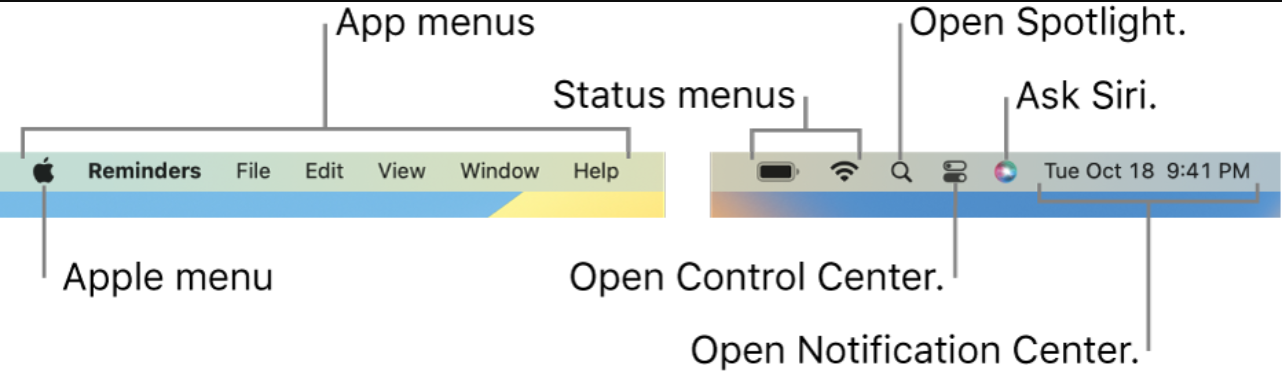
Apple Menu
可以在此處設定多顯示器的顯示位置,Apple Menu的位置以及顯示器的細節設定 - Network
可以在此處調整系統的網路連線設定,包含IP設定、Wi-Fi設定、DNS及 802.1X …等 - Printers and Scanners
可在此處新增、共用或調整印表機的細部設定 - Privacy
可在此處設定那些應用程式可以存取那些設定,例如那些程式可以存取麥克風或鏡頭 - Accessibility
可在此處設定無障礙輔助功能,例如放大鏡
macOS Features- Mission Control and Spaces
 可使用 Ctrl+↑ 的快速鍵啟動,將執行中的應用程式與空間顯示在螢幕上,讓使用者可以快速切換視窗及應用程式
可使用 Ctrl+↑ 的快速鍵啟動,將執行中的應用程式與空間顯示在螢幕上,讓使用者可以快速切換視窗及應用程式 - Keychain
macOS的密碼管理器,可以加密儲存使用者的密碼、憑證或是筆記等敏感信息,可讓第三方應用程式存取 keychain 內的,藉此實現自動登入、簡化身分驗證程序 - Spotlight
使用右上角功能列的放大鏡或是Command+Space的快速鍵開啟,可以在系統、網路或App Store中搜尋關鍵字,使用者亦可調整 Spotlight 要為哪些目錄編制索引 - iCloud
是Apple 的雲端服務,讓使用者可以在多個 Apple 設備之間進行同步,共享文件及數據,也可以透過 iCloud 備份,在系統損壞時直接從 iCloud 上還原系統 - Gestures
讓使用者透過手勢來控制 Mac 電腦,例如用兩個手指在觸控板上滑動以瀏覽網頁或放大和縮小圖像等。 - Finder
MacOS 的文件管理工具,類似 Windows 的 File explorer - Remote Disc
可以讓使用者存取其他電腦上的CD或DVD,以方便安裝軟體或查看內容 - Dock
MacOS 的下方有一個類似工作列的介面,使用者可以將最常使用的應用程式新增到此處 - Disk Utility
透過磁碟管理,使用者可以格式化、分割磁碟,或是建立映像檔、從映像檔還原…等 - FileVault
可對全硬碟進行加密保護 - Terminal
類似於Windows 的 cmd - Force Quit
可按住Ctrl並右鍵點擊工作列上的應用程式觸發此選項,讓使用者可強制關閉無回應或崩潰的應用程式
macOS Overview
macOS 是蘋果公司開發的操作系統。穩定、安全,並與其他蘋果產品有良好的整合。以下是 macOS 的一些主要功能和特點
macOS 是蘋果公司開發的操作系統。穩定、安全,並與其他蘋果產品有良好的整合。以下是 macOS 的一些主要功能和特點
- .dmg file
DMG 是 MAC獨有的磁碟映像檔,雙擊該檔案即可安裝應用程式,類似於 Windows 的 .iso 檔案 - .pkg file
PKG為系統層級的安裝檔案,類似於 Windows 的 .msi 檔案 - .app file
APP是MAC應用程式的執行檔,類似於 Windows 的 .exe 檔案 - App Store
蘋果的應用程式商店,使用者可在上面購買、安裝、或對從此處安裝的應用程式執行更新或移除 - Uninstallation
將該應用程式的.APP檔移至垃圾桶即可,有些程式會需要使用專用的移除程式 - Apple ID
是蘋果公司的帳號系統,使用者可以購過 Apple ID 在所有蘋果設備上存取他們的資料,若設備為公司提供,通常會透過 [Apple商務管理] 進行管理, MDM 軟體可使用受管控的Apple ID 管理這些設備 - Time machine
Time Machine是 macOS 的備份工具,可定期備份系統上所有檔案,並可自動刪除超過期限的檔案備份 - Anti-Virus
Mac OS 內建許多保護機制,但沒有內建防毒軟體,若有需求仍可安裝第三方的防毒軟體增加安全性
macOS System Preferences
mac OS 的系統偏好設置與 Windows 控制面板非常相似,使用者可在此處調整系統設定
mac OS 的系統偏好設置與 Windows 控制面板非常相似,使用者可在此處調整系統設定
- Displays
可以在此處設定多顯示器的顯示位置,Apple Menu的位置以及顯示器的細節設定Apple Menu - Network
可以在此處調整系統的網路連線設定,包含IP設定、Wi-Fi設定、DNS及 802.1X …等 - Printers and Scanners
可在此處新增、共用或調整印表機的細部設定 - Privacy
可在此處設定那些應用程式可以存取那些設定,例如那些程式可以存取麥克風或鏡頭 - Accessibility
可在此處設定無障礙輔助功能,例如放大鏡
macOS Features
- Mission Control and Spaces可使用 Ctrl+↑ 的快速鍵啟動,將執行中的應用程式與空間顯示在螢幕上,讓使用者可以快速切換視窗及應用程式
- Keychain
macOS的密碼管理器,可以加密儲存使用者的密碼、憑證或是筆記等敏感信息,可讓第三方應用程式存取 keychain 內的,藉此實現自動登入、簡化身分驗證程序 - Spotlight
使用右上角功能列的放大鏡或是Command+Space的快速鍵開啟,可以在系統、網路或App Store中搜尋關鍵字,使用者亦可調整 Spotlight 要為哪些目錄編制索引 - iCloud
是Apple 的雲端服務,讓使用者可以在多個 Apple 設備之間進行同步,共享文件及數據,也可以透過 iCloud 備份,在系統損壞時直接從 iCloud 上還原系統 - Gestures
讓使用者透過手勢來控制 Mac 電腦,例如用兩個手指在觸控板上滑動以瀏覽網頁或放大和縮小圖像等。 - Finder
MacOS 的文件管理工具,類似 Windows 的 File explorer - Remote Disc
可以讓使用者存取其他電腦上的CD或DVD,以方便安裝軟體或查看內容 - Dock
MacOS 的下方有一個類似工作列的介面,使用者可以將最常使用的應用程式新增到此處 - Disk Utility
透過磁碟管理,使用者可以格式化、分割磁碟,或是建立映像檔、從映像檔還原…等 - FileVault
可對全硬碟進行加密保護 - Terminal
類似於Windows 的 cmd - Force Quit
可按住Ctrl並右鍵點擊工作列上的應用程式觸發此選項,讓使用者可強制關閉無回應或崩潰的應用程式
1.11 Linux
Linux Commands- man
列出指令的使用方法
列出ls的使用方法與可用參數:man ls - ls
列出目錄下的檔案
列出目錄下的檔案及其相關資訊:ls -l - pwd
列出目前所在的目錄 - mv
移動或重新命名檔案
將 A.txt 重新命名為B.txt:mv A.txt B.txt
- cp
複製檔案
將 A.txt 另存新檔為C.txt:mv A.txt C.txt - rm
刪除檔案
將 C.txt 刪除:rm C.txt - chmod
變更檔案或目錄的使用權限
將A.txt的權限設為擁有者可讀可寫可執行、其餘為唯讀:chmod 744 A.txt
移除所有人對 A.txt 的寫入權限:chmod a-w A.txt - sudo
以superuser的權限執行指令 - su
接下來的指令都將以superuser的權限執行,使用 exit 結束該模式 - chown
改變檔案或目錄的擁有者及群組
將A.txt的擁有者改為User1:sudo chown User1 A.txt - apt-get
安裝應用程式(適用部份 Linux 版本)
安裝Wireshark:sudo apt-get install wireshark - yum
安裝應用程式(適用於Redhat Linux)
- ip
管理網路介面設定
顯示網卡名稱及IP位置: ip address
顯示路由表: ip route
對介面 eth0 設定IP位址:sudo ip address add 192.168.XXX.XXX/24 dev eth0 - df
確認硬碟空間使用狀況
以MB, GB等格式顯示硬碟使用狀況:df -h - grep
在檔案中尋找字串
在A.txt中找尋banana:grep banana A.txt - ps
顯示所有使用中的應用程式,類似Windows的工作管理員
顯示所有使用者的應用程式:ps -e - top
即時顯示應用程式的資源使用狀況,使用 q 鍵離開 - find
尋找目錄內的檔案
列出目前目錄所有 txt 檔案:find . -name "*.txt" - dig
查找DNS資訊
查找 Yahoo 的DNS資訊:dig tw.yahoo.com - cat
顯示文件內容
顯示 A.txt 及 B.txt 的內容:cat A.txt B.txt
將 A.txt 及 B.txt 合併成C.txt:cat A.txt B.txt >C.txt - nano
文字編輯器 - 儲存:Ctrl+O
- 離開編輯器:Ctrl+X
Linux Features- Backup
- tar
tar 主要用於壓縮和解壓縮文件,透過參數設置或與其他指令配合,也可達成增量備份的功能。 - rsync
rsync 可以在本機和遠端系統間同步文件。其特點是它可以只限制傳輸速率,以避免佔用網路資源,除此之外也有非常多的參數可供設定,可做到完全備份及增量備份…等
- Anti-Virus
Linux 系統相對於其他作業系統受到的病毒攻擊較少。但是為了保護系統,仍建議使用防毒軟體。而其中最常見的是 Clam 防毒軟體。 - Samba
透過 Samba ,Linux系統可以將共用目錄及印表機共享給Windows 電腦使用
Linux Commands
- man
列出指令的使用方法
列出ls的使用方法與可用參數:man ls - ls
列出目錄下的檔案
列出目錄下的檔案及其相關資訊:ls -l - pwd
列出目前所在的目錄 - mv
移動或重新命名檔案
將 A.txt 重新命名為B.txt:mv A.txt B.txt - cp
複製檔案
將 A.txt 另存新檔為C.txt:mv A.txt C.txt - rm
刪除檔案
將 C.txt 刪除:rm C.txt - chmod
變更檔案或目錄的使用權限
將A.txt的權限設為擁有者可讀可寫可執行、其餘為唯讀:chmod 744 A.txt
移除所有人對 A.txt 的寫入權限:chmod a-w A.txt - sudo
以superuser的權限執行指令 - su
接下來的指令都將以superuser的權限執行,使用 exit 結束該模式 - chown
改變檔案或目錄的擁有者及群組
將A.txt的擁有者改為User1:sudo chown User1 A.txt - apt-get
安裝應用程式(適用部份 Linux 版本)
安裝Wireshark:sudo apt-get install wireshark - yum
安裝應用程式(適用於Redhat Linux) - ip
管理網路介面設定
顯示網卡名稱及IP位置: ip address
顯示路由表: ip route
對介面 eth0 設定IP位址:sudo ip address add 192.168.XXX.XXX/24 dev eth0 - df
確認硬碟空間使用狀況
以MB, GB等格式顯示硬碟使用狀況:df -h - grep
在檔案中尋找字串
在A.txt中找尋banana:grep banana A.txt - ps
顯示所有使用中的應用程式,類似Windows的工作管理員
顯示所有使用者的應用程式:ps -e - top
即時顯示應用程式的資源使用狀況,使用 q 鍵離開 - find
尋找目錄內的檔案
列出目前目錄所有 txt 檔案:find . -name "*.txt" - dig
查找DNS資訊
查找 Yahoo 的DNS資訊:dig tw.yahoo.com - cat
顯示文件內容
顯示 A.txt 及 B.txt 的內容:cat A.txt B.txt
將 A.txt 及 B.txt 合併成C.txt:cat A.txt B.txt >C.txt - nano
文字編輯器 - 儲存:Ctrl+O
- 離開編輯器:Ctrl+X
Linux Features
- Backup
- tar
tar 主要用於壓縮和解壓縮文件,透過參數設置或與其他指令配合,也可達成增量備份的功能。 - rsync
rsync 可以在本機和遠端系統間同步文件。其特點是它可以只限制傳輸速率,以避免佔用網路資源,除此之外也有非常多的參數可供設定,可做到完全備份及增量備份…等 - Anti-Virus
Linux 系統相對於其他作業系統受到的病毒攻擊較少。但是為了保護系統,仍建議使用防毒軟體。而其中最常見的是 Clam 防毒軟體。 - Samba
透過 Samba ,Linux系統可以將共用目錄及印表機共享給Windows 電腦使用


沒有留言:
張貼留言